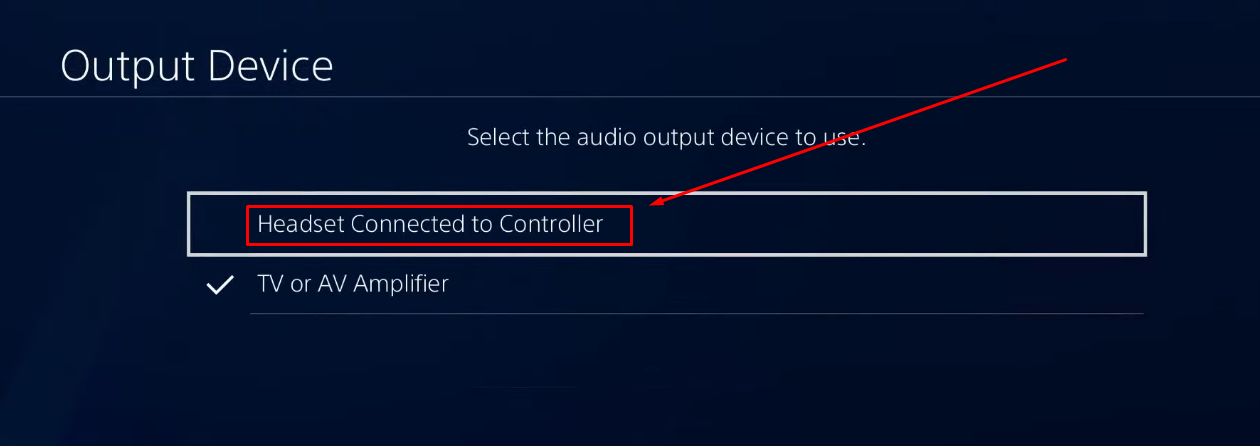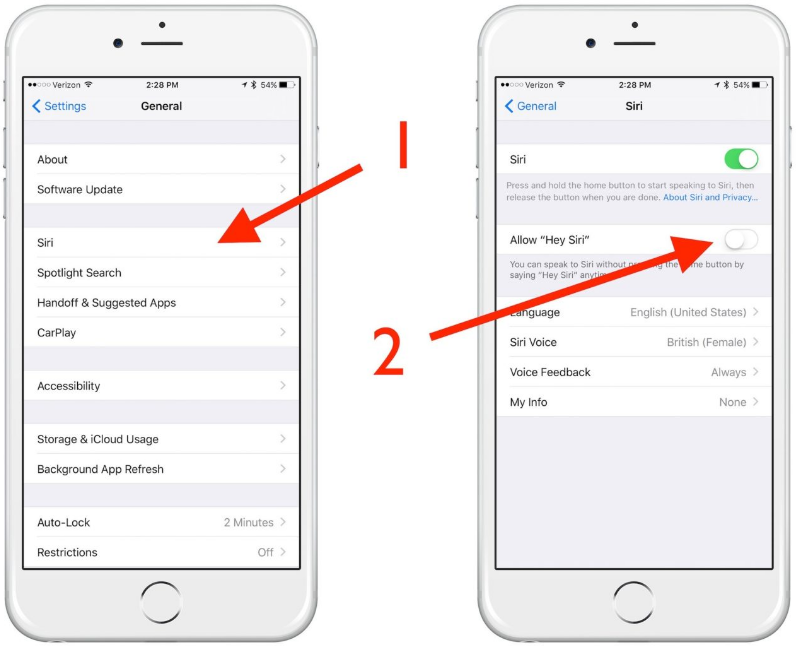Ci possono essere diverse ragioni per cui il microfono del tuo telefono Android non funziona. Potrebbe essere dovuto a autorizzazioni app errate, errori di sistema o software obsoleto. Anche problemi di connessione possono essere la causa se stai usando microfoni esterni come DJI Mic e Lark M1.


Hollyland LARK M1 - Tiny Wireless Microphone
A lightweight and user-friendly wireless microphone with one-click noise cancellation.
Key Features: Hi-Fi Sound Quality | Tiny & Light Design | Plug and Play
Questa guida ti illustrerà diverse tecniche di risoluzione dei problemi per far funzionare di nuovo il microfono sul tuo telefono Android.
1. Riavvia il tuo dispositivo
Riavviare il telefono Android contribuisce notevolmente a risolvere problemi hardware e software. Questo permette al sistema di ricaricare le sue risorse, risolvendo errori temporanei che potrebbero essersi verificati durante l’uso.
Sebbene i telefoni Android funzionino con sistemi operativi diversi, il riavvio segue tipicamente un processo generale:
- Individua il tasto di accensione sul tuo telefono Android.
- Tieni premuto il tasto di accensione finché non appare il menu delle opzioni.
- Seleziona Riavvia dalle opzioni.
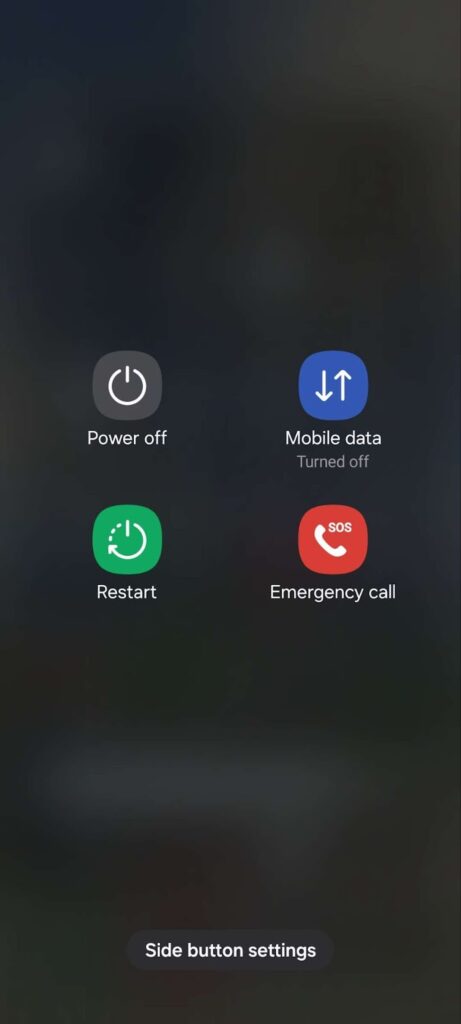
- Attendi che il tuo telefono Android si riavvii.
2. Controlla le autorizzazioni del microfono
Se il microfono non funziona su un’app specifica, assicurati che abbia le autorizzazioni appropriate per usare il microfono del tuo telefono.
Segui i passaggi seguenti per controllare le autorizzazioni delle app sul tuo telefono:
Nota:
Tieni presente che i menu o sottomenu nelle tue impostazioni potrebbero essere diversi a seconda del produttore del tuo telefono.
- Vai al cassetto delle app e apri l’app Impostazioni.
- Ora, usa la funzione di ricerca per cercare Autorizzazioni o Gestione autorizzazioni.
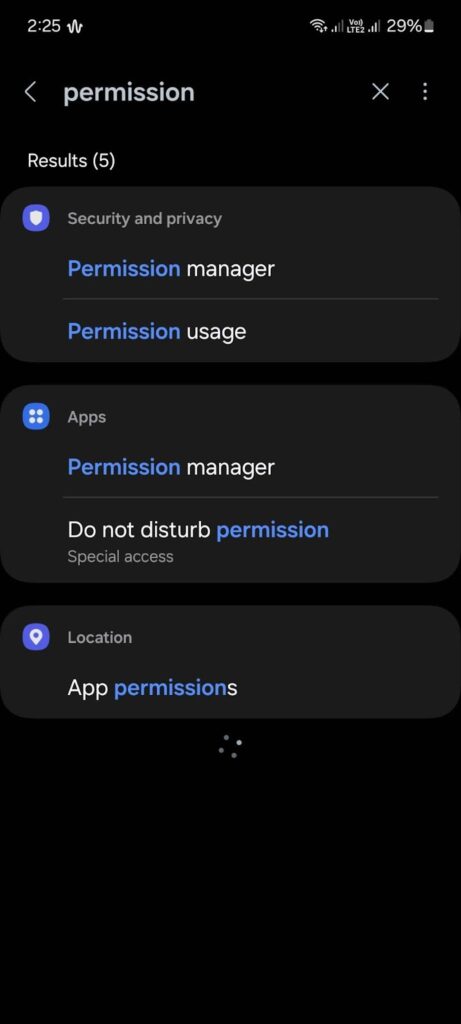
- Apri la scheda Autorizzazioni e tocca Microfono.
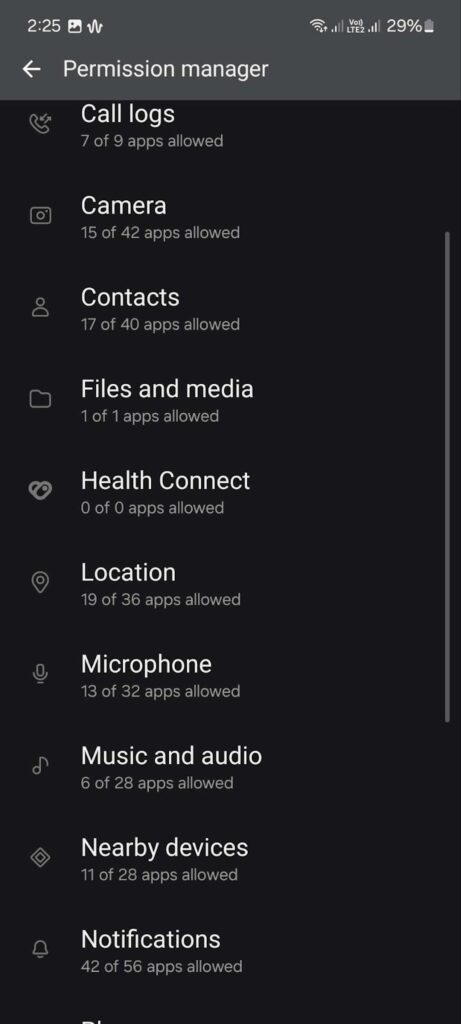
- Trova l’app che vuoi usare e assicurati che sia autorizzata ad accedere al microfono.
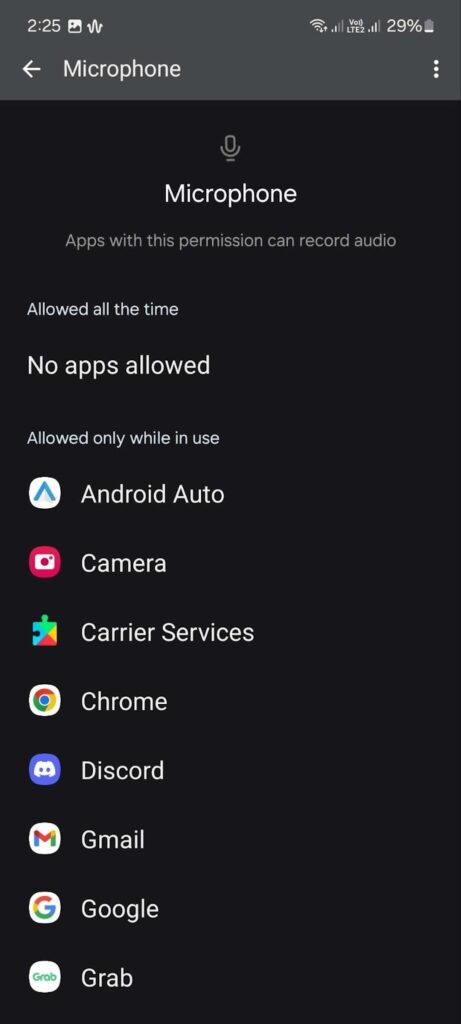
3. Pulisci il microfono
Con il tempo, sporco e detriti si accumulano intorno al foro del microfono del tuo telefono Android. Questo può influire sul volume e sulla qualità generale del microfono, portando a suoni ovattati durante le chiamate o le registrazioni.
Pulire il foro del microfono dovrebbe ripristinare le prestazioni audio chiare del microfono e prevenire ulteriori problemi.
Ecco come puoi pulire il microfono sul tuo telefono Android:
- Soffia delicatamente attraverso il foro del microfono.
- Usa aria compressa per soffiare via i detriti dal microfono.
- Usa una spazzola morbida per rimuovere l’accumulo di sporco sul foro del microfono.
D’altra parte, i microfoni esterni come la serie Lark di microfoni wireless di Hollyland sono dotati di custodie protettive progettate per proteggere dai danni causati dall’accumulo di sporco e altri materiali estranei.
Conservare correttamente il microfono esterno può prolungarne la durata, garantendo una qualità audio costante nel tempo.
4. Testa il tuo microfono
Testare il microfono può aiutare a identificare se il problema è legato al software o all’hardware.
Ecco come puoi farlo:
- Usa il registratore vocale integrato
- Apri l’app registratore vocale sul tuo telefono.
- Registra una breve clip audio.
- Verifica la presenza di problemi
- Ascolta la registrazione e verifica la presenza di distorsioni e altri problemi di qualità audio.
- Se noti problemi con la registrazione, potrebbe esserci un problema con il microfono.
- Prova un registratore vocale di terze parti
- Questo passaggio esclude problemi software legati al registratore vocale integrato.
- Scarica qualsiasi software di registrazione vocale dal Google Play Store.
- Usa l’app per registrare una breve clip audio.
- Compara i risultati
- Ascolta la registrazione dall’app di terze parti e confrontala con la registrazione dall’app integrata.
- Se entrambe le registrazioni suonano male, allora potresti avere a che fare con un problema hardware.
Procedi all’ultima soluzione per sapere la tua prossima azione. D’altra parte, segui il passaggio successivo se la registrazione dall’app di terze parti suona bene.
5. Aggiorna il tuo dispositivo
Potrebbe esserci un problema con il software del tuo telefono che causa il malfunzionamento del microfono.
Segui i passaggi seguenti per aggiornare il tuo dispositivo:
Nota:
Tieni presente che i menu o sottomenu nelle tue impostazioni potrebbero essere diversi a seconda del produttore del tuo telefono.
- Apri l’app Impostazioni.
- Scorri verso il basso e tocca Aggiornamento software.
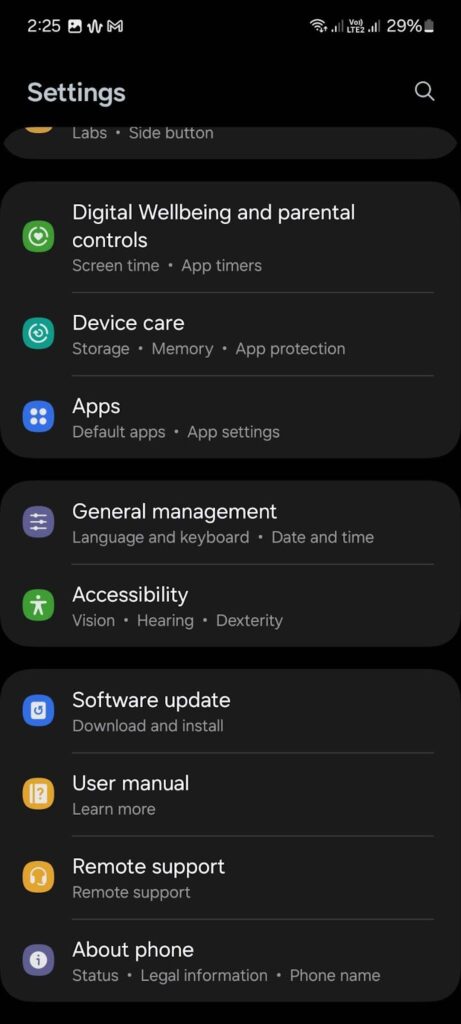
- Se è disponibile un nuovo software, tocca Scarica.
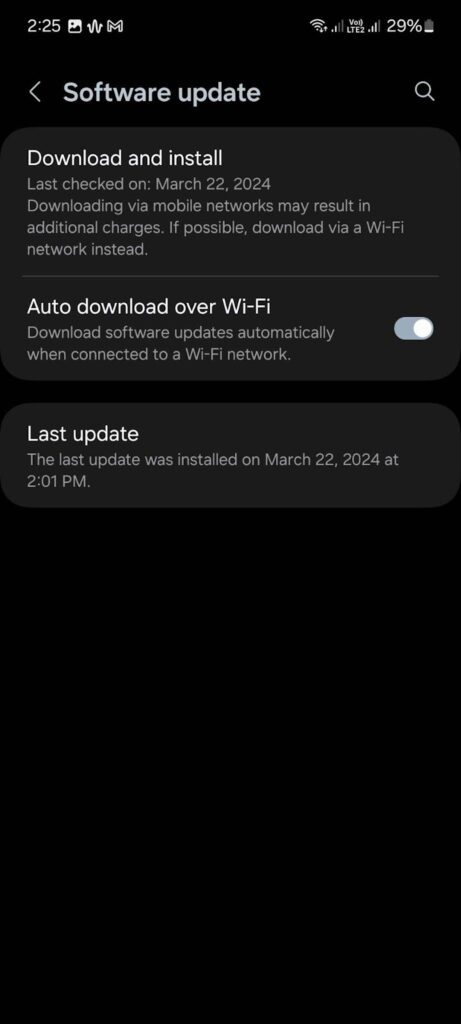
- Una volta completato il download, segui le istruzioni per installare l’aggiornamento.
6. Disabilita la riduzione del rumore
Alcuni microfoni esterni, come il Lark M1, offrono una funzione di riduzione del rumore mirata a minimizzare il rumore di fondo durante le registrazioni. Tuttavia, questa funzione a volte può influire inavvertitamente sulle prestazioni del microfono.
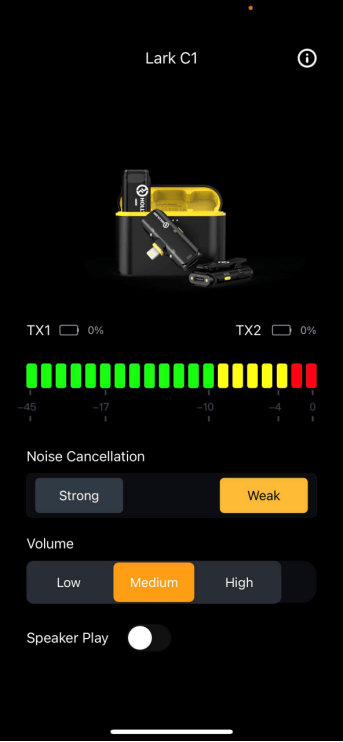
Per risolvere potenziali problemi, valuta di disabilitare la riduzione del rumore tramite l’app dedicata fornita con il tuo microfono.
Questo può aiutare a verificare se la funzione di riduzione del rumore stia contribuendo a eventuali problemi di prestazioni che stai riscontrando.
7. Avvia in modalità provvisoria
L’avvio in modalità provvisoria può aiutare a identificare se le app di terze parti causano il problema con il microfono. La modalità provvisoria disabilita tutte le app di terze parti sul tuo dispositivo e lascia solo le app essenziali necessarie al funzionamento del telefono.
Se il tuo telefono Android funziona con la versione 6.0 o successiva, l’avvio in modalità provvisoria è semplice come:
- Tieni premuto il tasto di accensione finché non appare il menu delle opzioni.
- Tocca e tieni premuto Spegni.
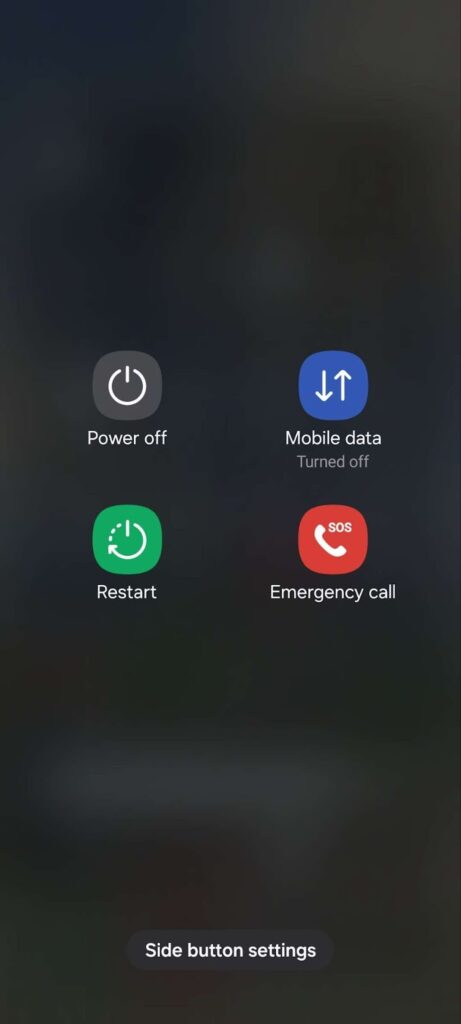
- Quando appare l’opzione Riavvia in modalità provvisoria , toccala.
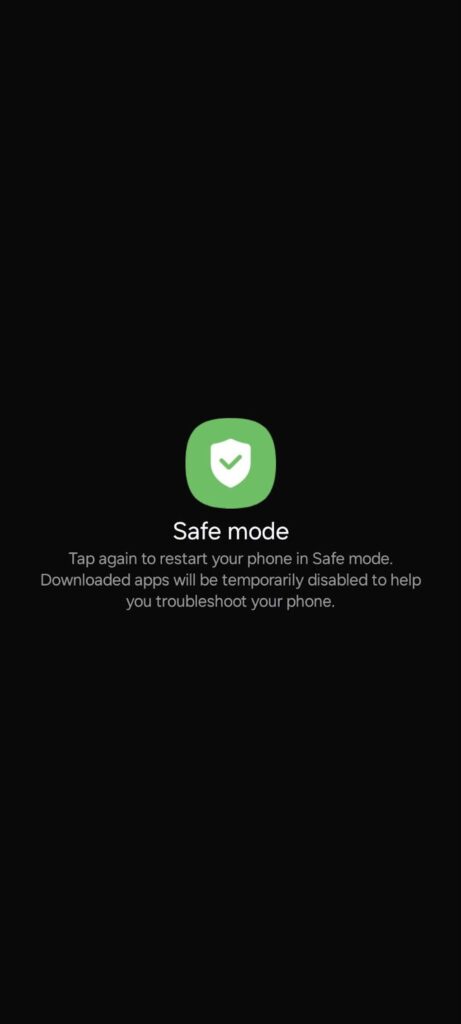
D’altra parte, puoi anche avviare in modalità provvisoria facendo quanto segue:
- Tieni premuto il tasto di accensione, quindi seleziona Spegni.
- Attendi 5-10 secondi.
- Tieni premuto di nuovo il tasto di accensione finché non vedi il logo Android.
- Ora, tieni premuto il tasto Volume giù finché il tuo dispositivo non si avvia.
Prova a registrare una clip audio sul tuo telefono in seguito per verificare se riscontrerai problemi. In caso contrario, un’app di terze parti sta causando il problema.
Ricorda le applicazioni che hai installato prima che si verificasse il problema e disinstallale.
8. Ripristina il tuo telefono
A questo punto, puoi provare a eseguire un ripristino delle impostazioni di fabbrica sul tuo telefono. Questo assicura che tutto sul tuo dispositivo sia impostato secondo le specifiche del produttore per escludere configurazioni errate o problemi software.
Ecco come puoi ripristinare il tuo telefono:
Nota:
Tieni presente che i menu o sottomenu nelle tue impostazioni potrebbero essere diversi a seconda del produttore del tuo telefono.
- Apri l’app Impostazioni.
- Scorri verso il basso e tocca Generali o Gestione generale.
- Trova l’opzione Ripristina e toccala.
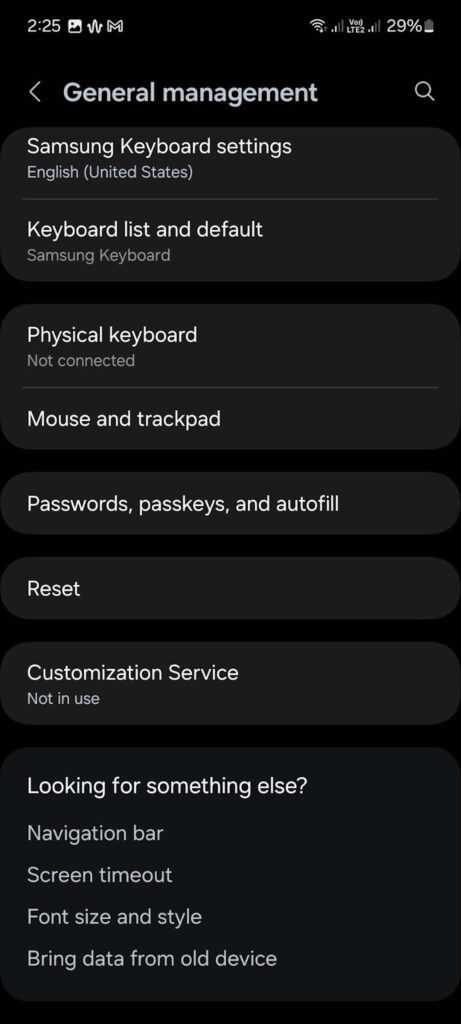
- Scegli Ripristino dati di fabbrica.
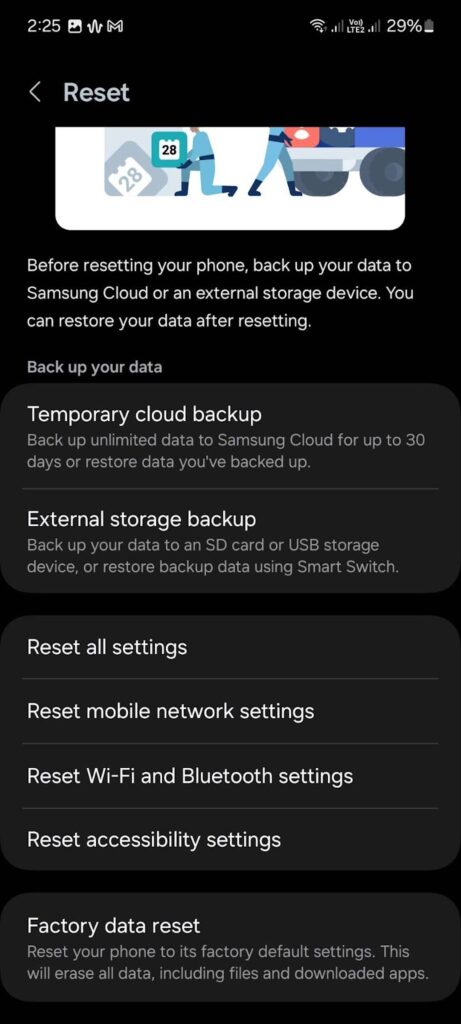
- Segui le istruzioni sullo schermo per continuare.
9. Contatta il produttore del tuo dispositivo o un servizio di riparazione
Se nessuna delle soluzioni sopra ha funzionato, probabilmente hai a che fare con un problema hardware. In questi casi, si consiglia di contattare il produttore del tuo dispositivo per conoscere le opzioni di riparazione o garanzia.
Se il tuo dispositivo non è più coperto da garanzia, valuta di portarlo a un centro di assistenza di terze parti affidabile per farlo controllare. Questi professionisti possono valutare il problema del tuo dispositivo ed eseguire le riparazioni necessarie.
Domande frequenti
Perché le persone non mi sentono sul mio telefono Android?
Se le persone non ti sentono durante le chiamate, può essere dovuto a un microfono difettoso, problemi software o fori del microfono ostruiti. Prova a controllare gli aggiornamenti software, a pulire il microfono e a testare il microfono con diverse app.
Come abilito l’accesso al microfono su Android?
L’abilitazione dell’accesso al microfono su Android può variare da un marchio all’altro. In generale, devi andare su
Un aggiornamento software può risolvere i problemi del microfono del mio Android?
Sì. Assicurarsi che il tuo dispositivo esegua il software più recente significa che ha ricevuto tutte le ultime correzioni e miglioramenti del sistema.
Come pulisco il microfono del mio Android?
Puoi pulire il microfono del tuo Android usando una spazzola morbida, aria compressa o semplicemente soffiando aria con la bocca attraverso il foro del microfono. Non usare mai liquidi o materiali abrasivi per pulire il microfono.
Quali sono i segni di un microfono Android danneggiato?
Un microfono difettoso di solito presenta una scarsa qualità del suono, audio ovattato o distorto, o un suono intermittente. Quando smette completamente di funzionare, allora non sarà in grado di captare la tua voce durante le chiamate o le registrazioni.
Come posso testare il microfono del mio telefono Android?
Il modo più semplice per testare il microfono è registrare una clip audio usando il registratore vocale integrato. Puoi anche registrare un video usando l’app della fotocamera o registratori di terze parti.
È possibile sostituire il microfono di un telefono Android?
Sì. Tuttavia, questo richiede strumenti professionali. È meglio lasciare che un tecnico professionista o un centro di assistenza autorizzato sostituisca il microfono del tuo telefono per garantire una corretta installazione.
Perché il mio microfono funziona solo in modalità vivavoce?
Questo potrebbe essere un segno di un problema hardware. L’IC che controlla il microfono o l’audio, in generale, sul tuo telefono è danneggiato e deve essere sostituito.
Come eseguo un ripristino delle impostazioni di fabbrica sul mio dispositivo Android?
Per eseguire un ripristino delle impostazioni di fabbrica sul tuo dispositivo Android, vai su Impostazioni > Generali > Ripristina > Ripristino dati di fabbrica. Tieni presente che la denominazione dei menu e sottomenu può differire da un dispositivo Android all’altro.
Cosa devo fare se il microfono del mio telefono non funziona dopo un danno da acqua?
Se il microfono del tuo telefono smette di funzionare dopo essere stato immerso nell’acqua, spegni immediatamente il tuo dispositivo e non provare a caricarlo. Portalo al centro di assistenza il prima possibile per farlo controllare e riparare da un professionista.



























.png)
.png) English
English .png) Français
Français .png) Deutsch
Deutsch .png) 日本語
日本語 .png) Português
Português  Español
Español